目次
1. 소개
Ubuntu에서 스크린샷 촬영은 조작 매뉴얼 작성이나 버그 보고, 디자인 작업에 매우 유용합니다. 이 기사에서는 Ubuntu에서 사용할 수 있는 기본적인 스크린샷 촬영 방법부터, 터미널을 사용한 고급 캡처 방법, 더욱 편리한 서드파티 도구까지, 완전 가이드로 제공합니다.2. 기본적인 스크린샷 촬영 방법
2.1 전체 화면 스크린샷 찍기
Ubuntu에서 가장 간단한 스크린샷 촬영 방법은 키보드의 “Print Screen” 키를 누르는 것입니다. 이 작업으로 화면 전체가 캡처되고, 기본적으로 Pictures 폴더 안의 스크린샷 폴더에 저장됩니다. 이를 통해 손쉽게 전체 화면 스크린샷을 얻을 수 있습니다.2.2 창 스크린샷 찍기
특정 창만 캡처하고 싶을 경우, Alt + Print Screen 단축키를 사용합니다. 이를 통해 활성 창이 캡처되고, 동일하게 Pictures 폴더에 저장됩니다.2.3 선택 영역 스크린샷 찍기
화면의 일부분만 캡처하려면 Shift + Print Screen 단축키를 사용합니다. 마우스로 선택 영역을 지정하면 해당 부분만 캡처할 수 있어 프레젠테이션 자료나 특정 영역을 강조할 때 유용합니다.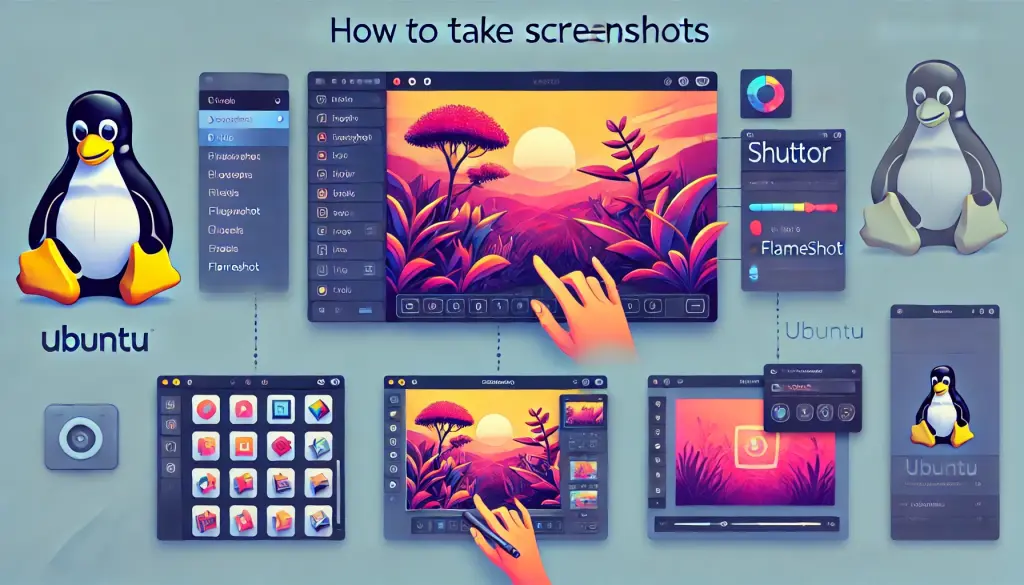
3. 터미널을 이용한 고급 스크린샷
Ubuntu에서는 터미널을 사용해 보다 고급 스크린샷을 찍는 것도 가능합니다. 이 방법은 세부 설정이나 스크립트를 사용하고 싶은 고급 사용자에게 추천됩니다.3.1 gnome-screenshot 설치
Ubuntu에는 기본적으로gnome-screenshot이라는 명령줄 도구가 제공되어 터미널에서 스크린샷을 찍을 수 있습니다.
이 도구가 설치되어 있지 않은 경우, 아래 명령으로 설치합니다。sudo apt install gnome-screenshot3.2 전체 화면 캡처
아래 명령을 실행하면 전체 화면을 캡처합니다。gnome-screenshot3.3 창만 캡처
활성 창만 캡처하려면 아래 명령을 사용합니다。gnome-screenshot -w3.4 선택 영역 캡처
화면의 일부를 캡처하고 싶을 경우, 다음 명령으로 영역 지정이 가능합니다。gnome-screenshot -a3.5 캡처를 특정 폴더에 저장
기본적으로 Pictures 폴더에 저장되지만, 지정한 위치에 저장할 수도 있습니다。gnome-screenshot -w -f ~/Documents/window_screenshot.png3.6 지연 캡처 사용
화면 준비가 필요할 경우, 지연을 설정한 뒤 캡처할 수 있습니다。 예를 들어, 5초 후에 창을 캡처하고 싶다면 아래 명령을 사용합니다。gnome-screenshot -w -d 54. 서드파티 도구 활용
Ubuntu에서는 기본 스크린샷 도구뿐만 아니라 기능이 풍부한 서드파티 도구도 사용할 수 있습니다。 여기서는 특히 인기가 높은 Shutter와 Flameshot을 소개합니다。4.1 Shutter 설치 및 사용
Shutter는 스크린샷을 촬영한 뒤 바로 편집할 수 있는 강력한 도구입니다。 텍스트나 화살표를 추가하거나 특정 부분에 주석을 달 수 있습니다. 설치 방법은 아래와 같습니다。sudo apt install shutter4.2 Flameshot 설치 및 사용
Flameshot은 간단하면서도 강력한 스크린샷 도구입니다。 커스터마이즈 가능한 단축키와 고급 편집 기능이 특징입니다. 설치는 아래 명령으로 진행합니다。sudo apt install flameshot



